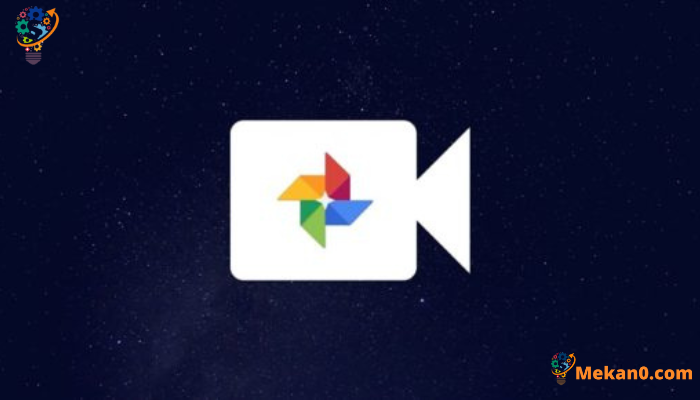Top 10 Konsèy pou koreksyon videyo nan Google Foto
Lè nou vle edite videyo sou telefòn Android oswa iOS, Google Foto ka vin nan tèt ou. Etonan, aplikasyon an Google Photos bay anpil Karakteristik pou koreksyon videyo, kote ou ka koupe, koupe, koud, vire epi ajoute videyo ou yo nan foto nan aplikasyon Google Photos. Si ou vle aprann kijan pou modifye videyo ak app Google Photos, tcheke 10 konsèy pou modifye videyo nan app Google Photos sou telefòn Android ak iOS.
Ki jan yo modifye videyo nan Google Foto
Sòf si yo endike otreman, etap ki nan lis anba a se menm bagay la sou telefòn Android ak iPhone.
1. Koupe videyo
Pou koupe longè videyo ou a, swiv etap sa yo:
1. Pou edite yon videyo nan aplikasyon Google Photos, ouvri videyo ou vle edite a epi klike sou ikòn edite ki anba a.

2. Pou presize pwen yo kòmanse ak fen nan videyo a ou vle edite, tape onglet "Videyo" nan pati anba a, Lè sa a, trennen ba blan an nan chak fen nan kurseur a yo mete pwen yo kòmanse ak fen.
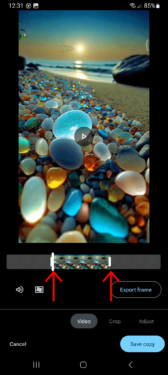
3. Apre w fin modifye videyo a, klike sou bouton "Sove yon kopi" pou telechaje videyo ki modifye a, epi videyo orijinal la ap rete entak.
2. Moute son an
Malgre ke ou pa ka ajoute odyo koutim nan videyo nan aplikasyon an Google Foto, ou ka koupe odyo a nan videyo a. Pou fè sa, ale nan mòd koreksyon klike sou ikòn koreksyon an, Lè sa a, chwazi tab la "Videyo" epi w ap jwenn icon nan oratè, klike sou li a bèbè son an.
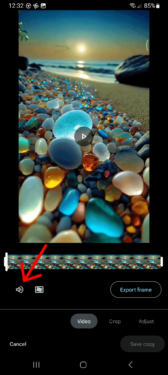
Si w ap itilize yon aparèy ki pa telefòn Android oswa iPhone, ou ka aprann kijan pou retire odyo nan videyo sou nenpòt aparèy lè w suiv etap sa yo:
- Si w sou yon òdinatè, ou ka itilize lojisyèl koreksyon videyo gratis tankou iMovie sou Mac oswa Windows Movie Maker sou Mac.
- òdinatè w lan.
- Si w ap itilize yon lòt aparèy tankou yon iPad oswa yon tablèt Android, ou ka itilize aplikasyon pou koreksyon videyo gratis ki disponib nan magazen aplikasyon respektif yo tankou Adobe Premiere Clip oswa Quik.
- Ou kapab tou itilize zouti koreksyon videyo sou entènèt, tankou Clideo oswa Kapwing, ki pèmèt ou retire odyo nan videyo atravè navigatè entènèt ou a.
Sonje ke retire odyo nan yon videyo vle di pèdi odyo pou tout tan, kidonk asire w ke ou pa efase odyo si ou bezwen li pita.
3. Videyo estabilizasyon
Si videyo ou a twò enstab, ou ka itilize aplikasyon Google Photos pou estabilize videyo ou. Li enpòtan pou sonje ke karakteristik sa a disponib sèlman nan aplikasyon Google Photos sou Android.
Pou estabilize videyo a, antre nan mòd editè nan aplikasyon Google Photos, epi klike sou "EstabilizeLi nan pati anba a nan tab la Videyo. Li ka pran kèk tan pou konplete pwosesis la, kidonk ou dwe rete tann pou videyo a estabilize, epi icon nan estabilizasyon ap vire ble yon fwa li fini.
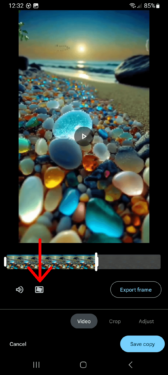
4. Ekspòte imaj soti nan videyo
Gen souvan yon ankadreman nan videyo a ke ou vle ekspòte kòm yon imaj, epi ou ta ka konsidere pran yon D, men gen yon altènatif ou ka itilize. Ou ka itilize karakteristik natif natal la pou ekspòte ankadreman an nan aplikasyon Google Photos.
Pou ekspòte ankadreman an, louvri videyo ou vle edite a nan aplikasyon Google Foto a, Lè sa a, chanje nan mòd koreksyon epi tape kurseur a pou avanse pou pi nan ankadreman an ou vle ekspòte. Ou pral wè yon ba blan nan pwen chèk la. Koulye a, klike sou "Export Frame" epi yo pral sove imaj la nan galri telefòn ou.
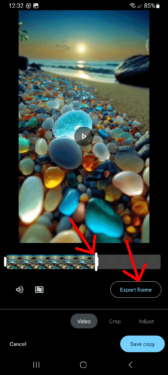
5. Koupe, Thorne ak chanje pèspektiv nan videyo a
1. Pou edite yon videyo nan aplikasyon Google Photos, ouvri aplikasyon an, jwenn videyo ou vle edite a, epi klike sou ikòn edite a.
2. Apre ou fin antre nan aplikasyon Google Photos pou edite videyo a, ou dwe ale nan tab la "rekòtKi kote w ap jwenn diferan zouti koreksyon videyo. Pou koupe videyo ou a, ou ka itilize kat ti sèk ki nan kwen videyo a. Pou ajiste wotè ak lajè videyo a, ou ka trennen kwen yo pou yo chwazi zòn ou vle pou konsève nan seksyon taye.
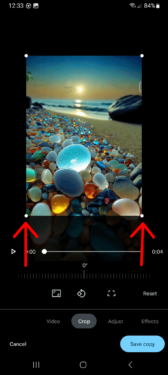
3. Wotasyon videyo a nan aplikasyon Google Foto a lè w tape ikòn vire a epi klike sou li plizyè fwa jiskaske videyo a vire nan pozisyon ou vle a. Anplis de sa, ou ka itilize zouti pèspektiv yo pou chanje pèspektiv videyo a epi ajiste li jan ou vle.
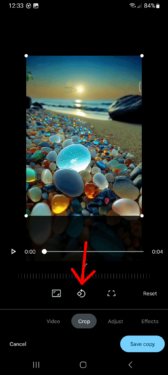
Si ou pa satisfè ak chanjman ou te fè lè l sèvi avèk nenpòt zouti anba tab la Rekòt nan app Google Foto a, ou ka klike sou bouton an Reyajiste anile chanjman yo. Men, si ou pa alèz ak kapasite rekòt yo ofri nan Google Photos app a, ou ka itilize lojisyèl koreksyon videyo twazyèm pati pou koupe videyo a jan ou vle.
6. Ajiste koulè ak limyè
Ou ka ajiste klète, saturation, chalè, ak plizyè lòt efè koulè pou videyo ou nan aplikasyon Google Photos.
Pou fè sa sou Android, ou bezwen ale nan mòd Edit nan aplikasyon an Google Foto epi tape sou tab la Ajiste. La w ap jwenn zouti diferan, epi ou ka aktive nenpòt zouti lè w klike sou li. Ou ka ajiste entansite zouti a lè l sèvi avèk kurseur yo bay la, yon fwa kurseur la aktive, li pral vire ble.
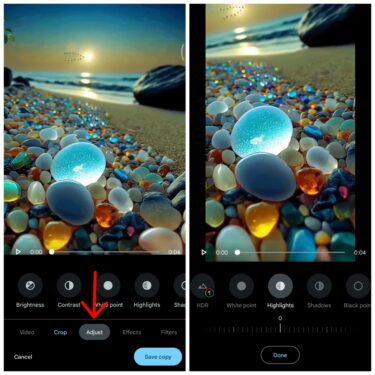
Pou modifye yon videyo sou iPhone ou, ou bezwen antre nan mòd nan koreksyon nan aplikasyon an Foto epi klike sou "Ajiste limyè ak koulè.” La a w ap jwenn de koulis pou limyè ak koulè, ki ou ka itilize pou edite videyo ou. Ou kapab tou tape ti flèch desann akote Limyè ak Koulè pou dekouvri plis koulis koreksyon.
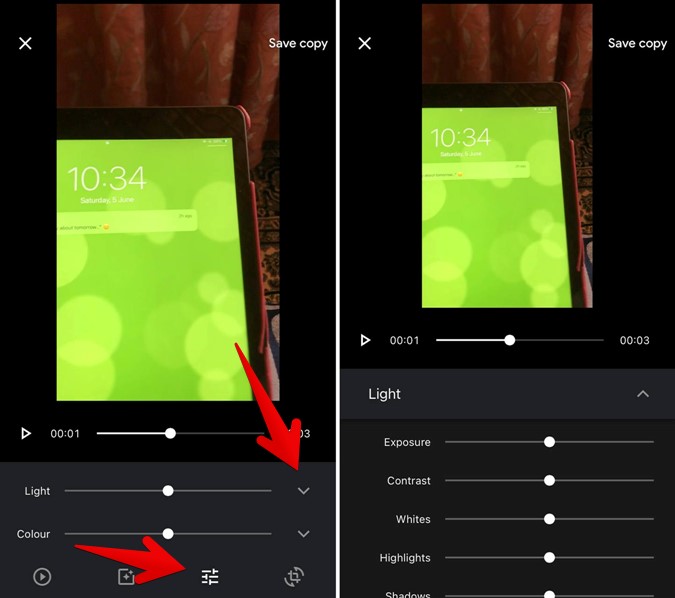
7. Ajoute filtè
Pou fè videyo ou pi atire, ou ka ajoute yon filtè nan li. Pou fè sa, ou bezwen ale nan mòd koreksyon epi klike sou tab la "Filtè". La w ap jwenn anpil filtè diferan, epi ou ka klike sou youn ou vle itilize a epi ajiste entansite li lè w klike sou li ankò. Epitou, tcheke deyò pi bon aplikasyon yo filtre videyo pou android ak iPhone pou plis opsyon.

Pou retire filtè yo, tape opsyon an Orijinal (iPhone) ak Pa gen okenn (Android) anba Filtè.
8. Gade videyo orijinal yo
Pandan w ap modifye videyo ou yo, ou ka nenpòt ki lè tou senpleman konpare videyo ki modifye a ak videyo orijinal la. Jis manyen epi kenbe videyo a, epi yo pral montre videyo orijinal la pou konpare ak videyo ki modifye a.
9. Desine sou videyo
Aplikasyon Google Photos pou Android bay yon editè videyo ak ki ou ka desine sou videyo ou yo. Pou fè sa, ou dwe ale nan mòd koreksyon ak Lè sa a klike sou plis tab la ki te swiv pa Markup. Ou ka sèvi ak koulè ki disponib yo ak kalite plim pou fè desen sou videyo ou a, epi ou ka tou itilize bouton an Defèt pou retire dènye desen an. Apre w fin fè, klike sou bouton "Fè" epi klike sou "Sove yon kopi" pou telechaje videyo ki modifye a sou telefòn ou. Ou kapab tou ajoute tèks anime nan videyo ou si w enterese.
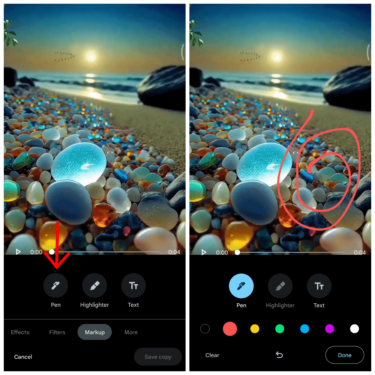
10. Sove videyo
Sou Android ak iPhone, ou ka itilize bouton Save Transcript pou sove videyo ki modifye a nan telefòn ou. Bouton Save Kopi a kreye yon nouvo kopi videyo a epi li pa afekte videyo orijinal la, kidonk menm si ou fè yon erè nan koreksyon videyo a, pye edited ou yo ap rete an sekirite.
Konklizyon: Edit videyo nan Google Foto
Editè videyo Google Photos te amelyore pandan ane yo, men li toujou manke kèk karakteristik wo tankou kapasite pou ajoute tranzisyon, rantre plizyè videyo, ak plis ankò. Gen kèk ki swete Google ta ajoute karakteristik sa yo nan Google Foto alavni. Jiska lè sa a, ou ka pran èd editè videyo twazyèm pati sou iPhone ak andwad pou edite videyo. Epi si w enterese nan koreksyon foto sou Google Foto, tcheke konsèy nou yo pou modifye foto nan Google Foto.